Како ресетирати иПад на фабричке поставке без лозинке или иТунес-а
Ако имате проблема са иПад-ом, онда најбољеначин да их се реши је ресетирање иПада. То је лако учинити, али ако сте заборавили иПад лозинку, онда вам ствари постају мало тешке. Срећом, још увек постоје начини за ресетовање закључаног иПада и следећи водич показује како фабрички ресетовати иПад без лозинке.
Водич покрива четири различита начина фабричког ресетовања иПад Про / Аир / Мини / 4/3/2/1 ако сте заборавили лозинку и пустите их да све провере.
- 1. метод: Фабрички ресетирајте иПад без шифре и иТунес
- Други начин: Фабрички ресетирајте закључани иПад без шифре преко иТунес-а
- Трећи метод: Фабрички ресетирање закључаног иПада са режимом опоравка
- Метода 4: Вратите закључани иПад из иЦлоуда без лозинке
1. метод: Фабрички ресетирајте иПад без шифре и иТунес
Ваше главно питање је било да сте заборавили својелозинку и тако да не можете ресетовати свој иПад на фабричке поставке. Не брините, можемо вам помоћи да уклоните лозинку и да фабрички ресетујете иПад. Овај одељак је у томе што треба да вам помогне да фабрички ресетујете иПад без лозинке.
Преузмите и лансирајте софтвер Тенорсхаре 4уКеи на свој рачунар. Каблом повежите иПад са рачунаром.
- 1. Покрените га и повежите свој иПад или друге иОС уређаје попут иПхонеа, иПада на рачунар преко УСБ-а.
- 2. На следећем екрану кликните на дугме Старт да бисте покренули поступак уклањања лозинке за свој иПад.
- 3. Морате преузети пакет фирмвера пре него што наставите даље. Кликните на дугме за преузимање да бисте га преузели. Овај иПад алат за уклањање лозинки подржава нове иОС 12 или иОС 11/10/9/8/7.
- 4. Када је фирмвер преузет, кликните на дугме Откључај сада да бисте започели откључавање иПада.
- 5. Причекајте неколико минута док покушава да уклони лозинку са вашег уређаја. Када то завршите, видећете да је уређај враћен у фабричке вредности.



Док не заборавимо лозинке за своју омиљенупроизводи пречесто, добро је научити како да вратите иПад без лозинке када заборавите свој иПад шифру или ако се на уређају догоде озбиљни проблеми.
Други начин: Фабричко ресетовање закључаног иПада помоћу иТунес-а
Ако сте повезали свој иПад са апликацијом иТунесна рачунару и на вашем уређају је рачунар поуздан, можете да користите иТунес за ресетовање иПад лозинке у иТунес-у. Следеће показује како то учинити:
Прикључите свој иПад на рачунар помоћу компатибилног кабла и покрените иТунес апликацију на рачунару.
Када се апликација покрене, кликните на опцију Сажетак на левој табли, а затим кликните на Ресторе иПад на десној табли.

Сачекајте да се ваш иПад врати. Када то завршите, установићете да је ваш уређај сада враћен на фабричке поставке, тако да можете ући у уређај без лозинке.
Трећи метод: Фабрички ресетирање закључаног иПада са режимом опоравка
Ако горња метода из неког разлога не функционише, покушајте да користите режим опоравка да бисте ресетовали иПад. Ово је такође једноставан начин ресетовања уређаја и погледајте како то да урадите:
Отворите иТунес апликацију на рачунару и повежите један крај иПад кабла са рачунаром.
Држите притиснуто дугме Хоме на вашем иПад-у и повежите други крај кабла са иПадом. На екрану вашег иПада видећете иТунес логотип.
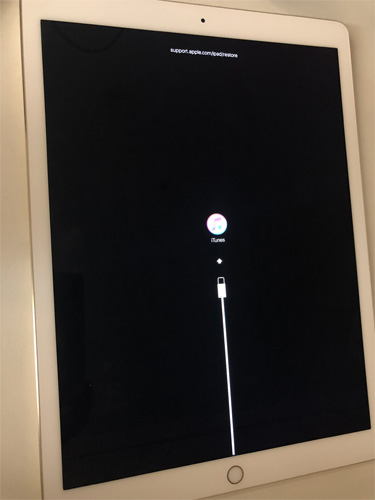
иТунес ће препознати ваш иПад и приказаће вам промпт као што је приказано на слици испод. Кликните на дугме Врати у одзиву и ресетираће ваш иПад.
Ваш иПад би сада требало да буде ресетован на фабричка подешавања и можете то сами да проверите када се изврши обнављање.
Метода 4: Вратите закључани иПад из иЦлоуда без лозинке
Ако сте за свој уређај омогућили Финд Ми иПад,можете да користите иЦлоуд за враћање иПада. Ова метода чак и не захтева да додирнете иПад да бисте обавили задатак јер користи функцију даљинског брисања како би вам помогао да обавите задатак.
Пређите на иЦлоуд веб локацију користећи прегледач на рачунару и пријавите се користећи своје поверљиве податке за пријаву. Једном када сте пријављени, кликните на опцију која каже нађи иПхоне.
На следећем екрану кликните на Све уређаје при врху и одаберите свој иПад са листе.

Након што одаберете свој иПад, видећете неколико радњи које можете извршити на свом иПаду. Изаберите онај који каже Ерасе иПад кликом на њега.

Он ће почети да брише ваш иПад и када то учини, ваш иПад треба да буде ресетиран на фабричка подешавања. То је један од начина ресетовања иПада када заборавите лозинку.
Доња граница
Дакле, ево неколико начина за исправљање када сте заборавили иПад лозинку. Тенорсхаре 4уКеи је врх који се препоручује због стопе успеха и једноставног интерфејса.







![[4 начина] Како товарно ресетирати иПад без иЦлоуд лозинке](/images/ipad/4-ways-how-to-factory-reset-ipad-without-icloud-password.jpg)

